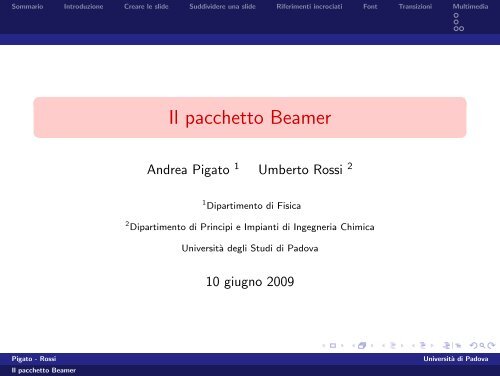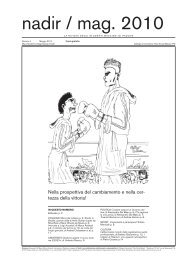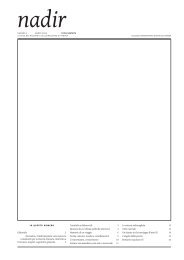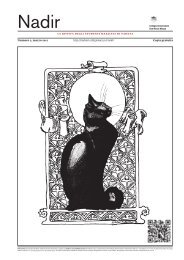Presentazione con il pacchetto Beamer
Presentazione con il pacchetto Beamer
Presentazione con il pacchetto Beamer
Create successful ePaper yourself
Turn your PDF publications into a flip-book with our unique Google optimized e-Paper software.
Sommario Introduzione Creare le slide Suddividere una slide Riferimenti incrociati Font Transizioni Multimedia1 Introduzione2 Creare le slide3 Suddividere una slide4 Riferimenti incrociati5 Font6 Transizioni7 MultimediaAudioVideoAnimazion<strong>il</strong>ogoPigato - RossiIl <strong>pacchetto</strong> <strong>Beamer</strong>Università di Padova
Sommario Introduzione Creare le slide Suddividere una slide Riferimenti incrociati Font Transizioni Multimedia1 Introduzione2 Creare le slide3 Suddividere una slide4 Riferimenti incrociati5 Font6 Transizioni7 MultimediaAudioVideoAnimazion<strong>il</strong>ogoPigato - RossiIl <strong>pacchetto</strong> <strong>Beamer</strong>Università di Padova
Sommario Introduzione Creare le slide Suddividere una slide Riferimenti incrociati Font Transizioni Multimedia1 Introduzione2 Creare le slide3 Suddividere una slide4 Riferimenti incrociati5 Font6 Transizioni7 MultimediaAudioVideoAnimazion<strong>il</strong>ogoPigato - RossiIl <strong>pacchetto</strong> <strong>Beamer</strong>Università di Padova
Sommario Introduzione Creare le slide Suddividere una slide Riferimenti incrociati Font Transizioni Multimedia1 Introduzione2 Creare le slide3 Suddividere una slide4 Riferimenti incrociati5 Font6 Transizioni7 MultimediaAudioVideoAnimazion<strong>il</strong>ogoPigato - RossiIl <strong>pacchetto</strong> <strong>Beamer</strong>Università di Padova
Sommario Introduzione Creare le slide Suddividere una slide Riferimenti incrociati Font Transizioni Multimedia1 Introduzione2 Creare le slide3 Suddividere una slide4 Riferimenti incrociati5 Font6 Transizioni7 MultimediaAudioVideoAnimazion<strong>il</strong>ogoPigato - RossiIl <strong>pacchetto</strong> <strong>Beamer</strong>Università di Padova
Sommario Introduzione Creare le slide Suddividere una slide Riferimenti incrociati Font Transizioni Multimedia1 Introduzione2 Creare le slide3 Suddividere una slide4 Riferimenti incrociati5 Font6 Transizioni7 MultimediaAudioVideoAnimazion<strong>il</strong>ogoPigato - RossiIl <strong>pacchetto</strong> <strong>Beamer</strong>Università di Padova
Sommario Introduzione Creare le slide Suddividere una slide Riferimenti incrociati Font Transizioni MultimediaCos’ è <strong>Beamer</strong><strong>Beamer</strong> è un <strong>pacchetto</strong> di L A TEX per creare presentazioni che permette disfruttare la predisposizione di L A TEX per l’editing scientifico.logoPigato - RossiIl <strong>pacchetto</strong> <strong>Beamer</strong>Università di Padova
Sommario Introduzione Creare le slide Suddividere una slide Riferimenti incrociati Font Transizioni MultimediaPreamboloLa documentclass da ut<strong>il</strong>izzare per usare beamer è\documentclass[]{beamer}Nota<strong>Beamer</strong> carica di default anche <strong>il</strong> <strong>pacchetto</strong> AMSmathlogoPigato - RossiIl <strong>pacchetto</strong> <strong>Beamer</strong>Università di Padova
Sommario Introduzione Creare le slide Suddividere una slide Riferimenti incrociati Font Transizioni MultimediaSuddivisioniCome per qualsiasi documento L A TEX, è possib<strong>il</strong>e strutturare lapresentazione <strong>con</strong> Parti, Capitoli, Sezioni, Sottosezioni, ecc.NotaSi s<strong>con</strong>siglia di rendere l’albero della struttura troppo profondo, in quantodiventa troppo pesante!logoPigato - RossiIl <strong>pacchetto</strong> <strong>Beamer</strong>Università di Padova
Sommario Introduzione Creare le slide Suddividere una slide Riferimenti incrociati Font Transizioni MultimediaAutoriSi possono specificare più autori e università (o dipartimenti) attraverso <strong>il</strong>comando \institute e \inst.\author[Pigato - Rossi]{Andrea Pigato \inst{1}\and Umberto Rossi \inst{2}}\institute[Universit\‘a di Padova]{\inst{1}Dipartimento di Fisica\and \inst{2}Dipartimento di Principi eImpianti di Ingegneria Chimica\and Universit\‘a degli Studi di Padova}che produce la prima pagina della nostra presentazione.logoPigato - RossiIl <strong>pacchetto</strong> <strong>Beamer</strong>Università di Padova
Sommario Introduzione Creare le slide Suddividere una slide Riferimenti incrociati Font Transizioni MultimediaFramePer creare una slide si possono usare sia <strong>il</strong> comando sia l’ambiente frame...\frame{<strong>il</strong> vostro testo}...oppure...\begin{frame}<strong>il</strong> vostro testo\end{frame}...logoPigato - RossiIl <strong>pacchetto</strong> <strong>Beamer</strong>Università di Padova
Sommario Introduzione Creare le slide Suddividere una slide Riferimenti incrociati Font Transizioni MultimediaFramePer creare una slide si possono usare sia <strong>il</strong> comando sia l’ambiente frame...\frame{<strong>il</strong> vostro testo}...oppure...\begin{frame}<strong>il</strong> vostro testo\end{frame}...logoPigato - RossiIl <strong>pacchetto</strong> <strong>Beamer</strong>Università di Padova
Sommario Introduzione Creare le slide Suddividere una slide Riferimenti incrociati Font Transizioni MultimediaFrametitleIl titolo del frame si specifica <strong>con</strong> <strong>il</strong> comando frametitle...\begin{frame}frametitle{<strong>il</strong> titolo del frame}\end{frame}...logoPigato - RossiIl <strong>pacchetto</strong> <strong>Beamer</strong>Università di Padova
Sommario Introduzione Creare le slide Suddividere una slide Riferimenti incrociati Font Transizioni MultimediaOverlaysAll’interno di un frame si possono creare più diapositive, dette overlay:• Usando <strong>il</strong> comando \pause.logoPigato - RossiIl <strong>pacchetto</strong> <strong>Beamer</strong>Università di Padova
Sommario Introduzione Creare le slide Suddividere una slide Riferimenti incrociati Font Transizioni MultimediaOverlaysAll’interno di un frame si possono creare più diapositive, dette overlay:• Usando <strong>il</strong> comando \pause.logoPigato - RossiIl <strong>pacchetto</strong> <strong>Beamer</strong>Università di Padova
Sommario Introduzione Creare le slide Suddividere una slide Riferimenti incrociati Font Transizioni MultimediaOverlays• Usando uno degli ambienti di lista <strong>con</strong> l’opzione ...\begin{frame}\begin{proof}\begin{enumerate}\item Suppose $p$ were the largest prime number.\item Let $q$ be the product of the first $p$ numbers.\item Then $q + 1$ is not divisible by any of them.\item Thus $q + 1$ is also prime and greater than $p$.\end{enumerate}\end{proof}\end{frame}...logoPigato - RossiIl <strong>pacchetto</strong> <strong>Beamer</strong>Università di Padova
Sommario Introduzione Creare le slide Suddividere una slide Riferimenti incrociati Font Transizioni MultimediaOverlays• Usando <strong>il</strong> comando uncover <strong>con</strong> l’opzione ...\begin{frame}\uncover{\alert{int main (void)}}\uncover{\alert{\{}}\uncover{\alert{ \alert{std::}vector is_prime\uncover{\alert{ for (int i = 2; i < 100; i++)}}\uncover{\alert{ if (is_prime[i])}}\uncover{\alert{ \{}}\uncover{\alert{ \alert{std::}cout
Sommario Introduzione Creare le slide Suddividere una slide Riferimenti incrociati Font Transizioni Multimedia‘Partizionare’ una slideVi sono tre ambienti o comandi per suddividere in parti una slide:block & co. ambienti della ‘famiglia block’, come block e alertblockcolumn comando o ambiente columnbox comando \fbox{} o \frame{}logoPigato - RossiIl <strong>pacchetto</strong> <strong>Beamer</strong>Università di Padova
Sommario Introduzione Creare le slide Suddividere una slide Riferimenti incrociati Font Transizioni MultimediaBlock & co.Con l’ambiente block è possib<strong>il</strong>e creare un blocco <strong>con</strong> un titolo e uncolore che l’utente può assegnare.AlertblockQuesto è un alertblock, e può tornare ut<strong>il</strong>e per evidenziare un <strong>con</strong>cetto odel testo, assieme al comando \alert{}.logoPigato - RossiIl <strong>pacchetto</strong> <strong>Beamer</strong>Università di Padova
Sommario Introduzione Creare le slide Suddividere una slide Riferimenti incrociati Font Transizioni MultimediaBlock & co.Con l’ambiente block è possib<strong>il</strong>e creare un blocco <strong>con</strong> un titolo e uncolore che l’utente può assegnare.AlertblockQuesto è un alertblock, e può tornare ut<strong>il</strong>e per evidenziare un <strong>con</strong>cetto odel testo, assieme al comando \alert{}.logoPigato - RossiIl <strong>pacchetto</strong> <strong>Beamer</strong>Università di Padova
Sommario Introduzione Creare le slide Suddividere una slide Riferimenti incrociati Font Transizioni MultimediaColumnL’ambiente column è sim<strong>il</strong>e a minipage e permette di suddividerefac<strong>il</strong>mente la slide in colonne.Legenda1. Vecchi2. Istruis<strong>con</strong>o3. MatricolelogoPigato - RossiIl <strong>pacchetto</strong> <strong>Beamer</strong>Università di Padova
Sommario Introduzione Creare le slide Suddividere una slide Riferimenti incrociati Font Transizioni MultimediaColumnL’ambiente column è sim<strong>il</strong>e a minipage e permette di suddividerefac<strong>il</strong>mente la slide in colonne.Legenda1. Vecchi2. Istruis<strong>con</strong>o3. MatricolelogoPigato - RossiIl <strong>pacchetto</strong> <strong>Beamer</strong>Università di Padova
Sommario Introduzione Creare le slide Suddividere una slide Riferimenti incrociati Font Transizioni MultimediaBox & sociCon <strong>il</strong> comando \fbox{} si creano simpatici box che posso rendere piùfantasiosa una slide.Questo è molto sempliceCon l’uso dell’ambiente beamercolrobox si può ottenerne di più ricercati:Il <strong>pacchetto</strong> <strong>Beamer</strong>Pigato - Ross<strong>il</strong>ogoPigato - RossiIl <strong>pacchetto</strong> <strong>Beamer</strong>Università di Padova
Sommario Introduzione Creare le slide Suddividere una slide Riferimenti incrociati Font Transizioni MultimediaBox & sociCon <strong>il</strong> comando \fbox{} si creano simpatici box che posso rendere piùfantasiosa una slide.Questo è molto sempliceCon l’uso dell’ambiente beamercolrobox si può ottenerne di più ricercati:Il <strong>pacchetto</strong> <strong>Beamer</strong>Pigato - Ross<strong>il</strong>ogoPigato - RossiIl <strong>pacchetto</strong> <strong>Beamer</strong>Università di Padova
Sommario Introduzione Creare le slide Suddividere una slide Riferimenti incrociati Font Transizioni MultimediaBox & sociCon <strong>il</strong> comando \fbox{} si creano simpatici box che posso rendere piùfantasiosa una slide.Questo è molto sempliceCon l’uso dell’ambiente beamercolrobox si può ottenerne di più ricercati:Il <strong>pacchetto</strong> <strong>Beamer</strong>Pigato - Ross<strong>il</strong>ogoPigato - RossiIl <strong>pacchetto</strong> <strong>Beamer</strong>Università di Padova
Sommario Introduzione Creare le slide Suddividere una slide Riferimenti incrociati Font Transizioni MultimediaHyperrefAttraverso <strong>il</strong> <strong>pacchetto</strong> hyperref è possib<strong>il</strong>e creare riferimenti incrociatitra le diverse slide, usando lo stesso <strong>con</strong>cetto di \label{} e \ref{}.I comandi da usare sono due:• hypertarget{target name}{text}• hyperlink{target name}{link text}logoPigato - RossiIl <strong>pacchetto</strong> <strong>Beamer</strong>Università di Padova
Sommario Introduzione Creare le slide Suddividere una slide Riferimenti incrociati Font Transizioni MultimediaHyperrefAttraverso <strong>il</strong> <strong>pacchetto</strong> hyperref è possib<strong>il</strong>e creare riferimenti incrociatitra le diverse slide, usando lo stesso <strong>con</strong>cetto di \label{} e \ref{}.I comandi da usare sono due:• hypertarget{target name}{text}• hyperlink{target name}{link text}logoPigato - RossiIl <strong>pacchetto</strong> <strong>Beamer</strong>Università di Padova
Sommario Introduzione Creare le slide Suddividere una slide Riferimenti incrociati Font Transizioni MultimediaBottoniSi posso aggiungere dei bottoni alle slide, che rendiamo cliccab<strong>il</strong>imettendoli all’interno del comando \hyperlink{}.Basta usare <strong>il</strong> comando \beamerbutton{button text} che disegna unbottone <strong>con</strong> ‘button text’ all’interno.Si possono usare dei tipi di bottoni già predisposti da <strong>Beamer</strong>, come\beamergotobutton{button text},\beamerskipbutton{button text}e altri.logoPigato - RossiIl <strong>pacchetto</strong> <strong>Beamer</strong>Università di Padova
Sommario Introduzione Creare le slide Suddividere una slide Riferimenti incrociati Font Transizioni MultimediaBottoniSi posso aggiungere dei bottoni alle slide, che rendiamo cliccab<strong>il</strong>imettendoli all’interno del comando \hyperlink{}.Basta usare <strong>il</strong> comando \beamerbutton{button text} che disegna unbottone <strong>con</strong> ‘button text’ all’interno.Si possono usare dei tipi di bottoni già predisposti da <strong>Beamer</strong>, come\beamergotobutton{button text},\beamerskipbutton{button text}e altri.logoPigato - RossiIl <strong>pacchetto</strong> <strong>Beamer</strong>Università di Padova
Sommario Introduzione Creare le slide Suddividere una slide Riferimenti incrociati Font Transizioni MultimediaBottoniAd esempio\hyperlink{goback}{\beamergotobutton{HUMILITAS}ci riporta alla slide in cui si trova\hypertarget{goback}{}HUMILITASlogoPigato - RossiIl <strong>pacchetto</strong> <strong>Beamer</strong>Università di Padova
Sommario Introduzione Creare le slide Suddividere una slide Riferimenti incrociati Font Transizioni MultimediaRipetere una slidePer ripetere una slide è sufficiente usare <strong>il</strong> comando\againframe{...} assieme al comando label.\frame[label=myframe]{\begin{itemize}\item First subject.\item Se<strong>con</strong>d subject.\item Third subject.\end{itemize}}\frame{Some stuff explaining more on the se<strong>con</strong>d matter.}\againframe{myframe}logoPigato - RossiIl <strong>pacchetto</strong> <strong>Beamer</strong>Università di Padova
Sommario Introduzione Creare le slide Suddividere una slide Riferimenti incrociati Font Transizioni MultimediaI font-theme<strong>Beamer</strong> ut<strong>il</strong>izza i cosiddetti font-theme per modificare alcunecaratteristiche dei font.I temi sono caricati <strong>con</strong> <strong>il</strong> comando\usefonttheme[opzioni]{nome del tema}Si possono caricare più temi <strong>con</strong>temporaneamentelogoPigato - RossiIl <strong>pacchetto</strong> <strong>Beamer</strong>Università di Padova
Sommario Introduzione Creare le slide Suddividere una slide Riferimenti incrociati Font Transizioni MultimediaI font-theme<strong>Beamer</strong> ut<strong>il</strong>izza i cosiddetti font-theme per modificare alcunecaratteristiche dei font.I temi sono caricati <strong>con</strong> <strong>il</strong> comando\usefonttheme[opzioni]{nome del tema}Si possono caricare più temi <strong>con</strong>temporaneamentelogoPigato - RossiIl <strong>pacchetto</strong> <strong>Beamer</strong>Università di Padova
Sommario Introduzione Creare le slide Suddividere una slide Riferimenti incrociati Font Transizioni MultimediaI font-theme<strong>Beamer</strong> ut<strong>il</strong>izza i cosiddetti font-theme per modificare alcunecaratteristiche dei font.I temi sono caricati <strong>con</strong> <strong>il</strong> comando\usefonttheme[opzioni]{nome del tema}Si possono caricare più temi <strong>con</strong>temporaneamentelogoPigato - RossiIl <strong>pacchetto</strong> <strong>Beamer</strong>Università di Padova
Sommario Introduzione Creare le slide Suddividere una slide Riferimenti incrociati Font Transizioni MultimediaFamiglia di fontDi default, <strong>Beamer</strong> ut<strong>il</strong>izza una famiglia sans-serif per tutti i testi dellapresentazione:\usefonttheme[opzioni]{default}Per ut<strong>il</strong>izzare una famiglia serif si ut<strong>il</strong>izza:\usefonttheme[opzioni]{serif}Esistono numerose opzioni per definire le eccezion<strong>il</strong>ogoPigato - RossiIl <strong>pacchetto</strong> <strong>Beamer</strong>Università di Padova
Sommario Introduzione Creare le slide Suddividere una slide Riferimenti incrociati Font Transizioni MultimediaFamiglia di fontDi default, <strong>Beamer</strong> ut<strong>il</strong>izza una famiglia sans-serif per tutti i testi dellapresentazione:\usefonttheme[opzioni]{default}Per ut<strong>il</strong>izzare una famiglia serif si ut<strong>il</strong>izza:\usefonttheme[opzioni]{serif}Esistono numerose opzioni per definire le eccezion<strong>il</strong>ogoPigato - RossiIl <strong>pacchetto</strong> <strong>Beamer</strong>Università di Padova
Sommario Introduzione Creare le slide Suddividere una slide Riferimenti incrociati Font Transizioni MultimediaFamiglia di fontDi default, <strong>Beamer</strong> ut<strong>il</strong>izza una famiglia sans-serif per tutti i testi dellapresentazione:\usefonttheme[opzioni]{default}Per ut<strong>il</strong>izzare una famiglia serif si ut<strong>il</strong>izza:\usefonttheme[opzioni]{serif}Esistono numerose opzioni per definire le eccezion<strong>il</strong>ogoPigato - RossiIl <strong>pacchetto</strong> <strong>Beamer</strong>Università di Padova
Sommario Introduzione Creare le slide Suddividere una slide Riferimenti incrociati Font Transizioni MultimediaApplicare st<strong>il</strong>i ai titoliAlcuni ut<strong>il</strong>izzi interessanti riguardano la modifica dello st<strong>il</strong>e del testo distruttura (es. titolo)• grassetto:\usefonttheme{structurebold}• corsivo:\usefonttheme{structureitalicserif}• maiuscoletto:\usefonttheme{structuresmallcapsserif}logoPigato - RossiIl <strong>pacchetto</strong> <strong>Beamer</strong>Università di Padova
Sommario Introduzione Creare le slide Suddividere una slide Riferimenti incrociati Font Transizioni MultimediaApplicare st<strong>il</strong>i ai titoliAlcuni ut<strong>il</strong>izzi interessanti riguardano la modifica dello st<strong>il</strong>e del testo distruttura (es. titolo)• grassetto:\usefonttheme{structurebold}• corsivo:\usefonttheme{structureitalicserif}• maiuscoletto:\usefonttheme{structuresmallcapsserif}logoPigato - RossiIl <strong>pacchetto</strong> <strong>Beamer</strong>Università di Padova
Sommario Introduzione Creare le slide Suddividere una slide Riferimenti incrociati Font Transizioni MultimediaApplicare st<strong>il</strong>i ai titoliAlcuni ut<strong>il</strong>izzi interessanti riguardano la modifica dello st<strong>il</strong>e del testo distruttura (es. titolo)• grassetto:\usefonttheme{structurebold}• corsivo:\usefonttheme{structureitalicserif}• maiuscoletto:\usefonttheme{structuresmallcapsserif}logoPigato - RossiIl <strong>pacchetto</strong> <strong>Beamer</strong>Università di Padova
Sommario Introduzione Creare le slide Suddividere una slide Riferimenti incrociati Font Transizioni MultimediaAltre caratteristiche tipograficheAltre caratteristiche tipografiche sono gestite in modo diverso:• La dimensione del testo normale, direttamente nella documentclass:\documentclass[dimensione]{beamer}La dimensione del font può essere in punti o come parola chiaveL A TEX, es. bigger. Di default è 11pt.• La famiglia del font, caricando <strong>il</strong> <strong>pacchetto</strong> opportuno:\usepackage{helvet}logoPigato - RossiIl <strong>pacchetto</strong> <strong>Beamer</strong>Università di Padova
Sommario Introduzione Creare le slide Suddividere una slide Riferimenti incrociati Font Transizioni MultimediaAltre caratteristiche tipograficheAltre caratteristiche tipografiche sono gestite in modo diverso:• La dimensione del testo normale, direttamente nella documentclass:\documentclass[dimensione]{beamer}La dimensione del font può essere in punti o come parola chiaveL A TEX, es. bigger. Di default è 11pt.• La famiglia del font, caricando <strong>il</strong> <strong>pacchetto</strong> opportuno:\usepackage{helvet}logoPigato - RossiIl <strong>pacchetto</strong> <strong>Beamer</strong>Università di Padova
Sommario Introduzione Creare le slide Suddividere una slide Riferimenti incrociati Font Transizioni MultimediaAltre caratteristiche tipograficheAltre caratteristiche tipografiche sono gestite in modo diverso:• La dimensione del testo normale, direttamente nella documentclass:\documentclass[dimensione]{beamer}La dimensione del font può essere in punti o come parola chiaveL A TEX, es. bigger. Di default è 11pt.• La famiglia del font, caricando <strong>il</strong> <strong>pacchetto</strong> opportuno:\usepackage{helvet}logoPigato - RossiIl <strong>pacchetto</strong> <strong>Beamer</strong>Università di Padova
Sommario Introduzione Creare le slide Suddividere una slide Riferimenti incrociati Font Transizioni MultimediaSt<strong>il</strong>i personalizzatiSi possono specificare font per parti specifiche della presentazione:\setbeamerfont*{etichetta}{attributi}L’asterisco è facoltativo e si usa per resettare tutti gli st<strong>il</strong>i che altrimentipotrebbero essere ereditati.Gli attributi includono coppie chiave-valore quali size, shape e fam<strong>il</strong>y.Per usare un font così definito si ut<strong>il</strong>izza:\usebeamerfont*{etichetta}testo cui applicare <strong>il</strong> fontlogoPigato - RossiIl <strong>pacchetto</strong> <strong>Beamer</strong>Università di Padova
Sommario Introduzione Creare le slide Suddividere una slide Riferimenti incrociati Font Transizioni MultimediaSt<strong>il</strong>i personalizzatiSi possono specificare font per parti specifiche della presentazione:\setbeamerfont*{etichetta}{attributi}L’asterisco è facoltativo e si usa per resettare tutti gli st<strong>il</strong>i che altrimentipotrebbero essere ereditati.Gli attributi includono coppie chiave-valore quali size, shape e fam<strong>il</strong>y.Per usare un font così definito si ut<strong>il</strong>izza:\usebeamerfont*{etichetta}testo cui applicare <strong>il</strong> fontlogoPigato - RossiIl <strong>pacchetto</strong> <strong>Beamer</strong>Università di Padova
Sommario Introduzione Creare le slide Suddividere una slide Riferimenti incrociati Font Transizioni MultimediaSt<strong>il</strong>i personalizzatiSi possono specificare font per parti specifiche della presentazione:\setbeamerfont*{etichetta}{attributi}L’asterisco è facoltativo e si usa per resettare tutti gli st<strong>il</strong>i che altrimentipotrebbero essere ereditati.Gli attributi includono coppie chiave-valore quali size, shape e fam<strong>il</strong>y.Per usare un font così definito si ut<strong>il</strong>izza:\usebeamerfont*{etichetta}testo cui applicare <strong>il</strong> fontlogoPigato - RossiIl <strong>pacchetto</strong> <strong>Beamer</strong>Università di Padova
Sommario Introduzione Creare le slide Suddividere una slide Riferimenti incrociati Font Transizioni MultimediaSt<strong>il</strong>i personalizzatiSi possono specificare font per parti specifiche della presentazione:\setbeamerfont*{etichetta}{attributi}L’asterisco è facoltativo e si usa per resettare tutti gli st<strong>il</strong>i che altrimentipotrebbero essere ereditati.Gli attributi includono coppie chiave-valore quali size, shape e fam<strong>il</strong>y.Per usare un font così definito si ut<strong>il</strong>izza:\usebeamerfont*{etichetta}testo cui applicare <strong>il</strong> fontlogoPigato - RossiIl <strong>pacchetto</strong> <strong>Beamer</strong>Università di Padova
Sommario Introduzione Creare le slide Suddividere una slide Riferimenti incrociati Font Transizioni MultimediaSt<strong>il</strong>i personalizzatiSi possono specificare font per parti specifiche della presentazione:\setbeamerfont*{etichetta}{attributi}L’asterisco è facoltativo e si usa per resettare tutti gli st<strong>il</strong>i che altrimentipotrebbero essere ereditati.Gli attributi includono coppie chiave-valore quali size, shape e fam<strong>il</strong>y.Per usare un font così definito si ut<strong>il</strong>izza:\usebeamerfont*{etichetta}testo cui applicare <strong>il</strong> fontlogoPigato - RossiIl <strong>pacchetto</strong> <strong>Beamer</strong>Università di Padova
Sommario Introduzione Creare le slide Suddividere una slide Riferimenti incrociati Font Transizioni MultimediaTransizioniIl formato pdf è in grado di visualizzare degli effetti di transizione,definite tramite:\tipoditransizione[opzioni]Alcuni esempi includono:• DissolvenzalogoPigato - RossiIl <strong>pacchetto</strong> <strong>Beamer</strong>Università di Padova
Sommario Introduzione Creare le slide Suddividere una slide Riferimenti incrociati Font Transizioni MultimediaTransizioniIl formato pdf è in grado di visualizzare degli effetti di transizione,definite tramite:\tipoditransizione[opzioni]Alcuni esempi includono:• Dissolvenza• Veneziana verticalelogoPigato - RossiIl <strong>pacchetto</strong> <strong>Beamer</strong>Università di Padova
Sommario Introduzione Creare le slide Suddividere una slide Riferimenti incrociati Font Transizioni MultimediaTransizioniIl formato pdf è in grado di visualizzare degli effetti di transizione,definite tramite:\tipoditransizione[opzioni]Alcuni esempi includono:• Dissolvenza• Veneziana verticale• Ingrandimento dal centrologoPigato - RossiIl <strong>pacchetto</strong> <strong>Beamer</strong>Università di Padova
Sommario Introduzione Creare le slide Suddividere una slide Riferimenti incrociati Font Transizioni MultimediaMultimediaGrazie all’ut<strong>il</strong>izzo del <strong>pacchetto</strong> multimedia, <strong>Beamer</strong> è in grado di gestirealcune funzionalità multimediali quali l’inserimento di audio, video eanimazioni.\usepackage{multimedia}Si tenga presente che alcune di queste funzionalità sono disponib<strong>il</strong>i soloper <strong>il</strong> formato pdf e solo per alcuni software di lettura.logoPigato - RossiIl <strong>pacchetto</strong> <strong>Beamer</strong>Università di Padova
Sommario Introduzione Creare le slide Suddividere una slide Riferimenti incrociati Font Transizioni MultimediaMultimediaGrazie all’ut<strong>il</strong>izzo del <strong>pacchetto</strong> multimedia, <strong>Beamer</strong> è in grado di gestirealcune funzionalità multimediali quali l’inserimento di audio, video eanimazioni.\usepackage{multimedia}Si tenga presente che alcune di queste funzionalità sono disponib<strong>il</strong>i soloper <strong>il</strong> formato pdf e solo per alcuni software di lettura.logoPigato - RossiIl <strong>pacchetto</strong> <strong>Beamer</strong>Università di Padova
Sommario Introduzione Creare le slide Suddividere una slide Riferimenti incrociati Font Transizioni MultimediaAudioAudioPer inserire un suono si ut<strong>il</strong>izza <strong>il</strong> comando\sound[opzioni]{testo alternativo}{f<strong>il</strong>e audio}Si noti che• Il f<strong>il</strong>e audio può essere completamente embeddato nel f<strong>il</strong>e pdf• Più f<strong>il</strong>e audio possono essere riprodotti <strong>con</strong>temporaneamente• La riproduzione potrebbe <strong>con</strong>tinuare anche se ci si sposta dallapagina che <strong>con</strong>tiene <strong>il</strong> suono• I formati supportati dipendono fortemente dal software di letturaut<strong>il</strong>izzatologoPigato - RossiIl <strong>pacchetto</strong> <strong>Beamer</strong>Università di Padova
Sommario Introduzione Creare le slide Suddividere una slide Riferimenti incrociati Font Transizioni MultimediaAudioAudioPer inserire un suono si ut<strong>il</strong>izza <strong>il</strong> comando\sound[opzioni]{testo alternativo}{f<strong>il</strong>e audio}Si noti che• Il f<strong>il</strong>e audio può essere completamente embeddato nel f<strong>il</strong>e pdf• Più f<strong>il</strong>e audio possono essere riprodotti <strong>con</strong>temporaneamente• La riproduzione potrebbe <strong>con</strong>tinuare anche se ci si sposta dallapagina che <strong>con</strong>tiene <strong>il</strong> suono• I formati supportati dipendono fortemente dal software di letturaut<strong>il</strong>izzatologoPigato - RossiIl <strong>pacchetto</strong> <strong>Beamer</strong>Università di Padova
Sommario Introduzione Creare le slide Suddividere una slide Riferimenti incrociati Font Transizioni MultimediaAudioAudioPer inserire un suono si ut<strong>il</strong>izza <strong>il</strong> comando\sound[opzioni]{testo alternativo}{f<strong>il</strong>e audio}Si noti che• Il f<strong>il</strong>e audio può essere completamente embeddato nel f<strong>il</strong>e pdf• Più f<strong>il</strong>e audio possono essere riprodotti <strong>con</strong>temporaneamente• La riproduzione potrebbe <strong>con</strong>tinuare anche se ci si sposta dallapagina che <strong>con</strong>tiene <strong>il</strong> suono• I formati supportati dipendono fortemente dal software di letturaut<strong>il</strong>izzatologoPigato - RossiIl <strong>pacchetto</strong> <strong>Beamer</strong>Università di Padova
Sommario Introduzione Creare le slide Suddividere una slide Riferimenti incrociati Font Transizioni MultimediaAudioAudioPer inserire un suono si ut<strong>il</strong>izza <strong>il</strong> comando\sound[opzioni]{testo alternativo}{f<strong>il</strong>e audio}Si noti che• Il f<strong>il</strong>e audio può essere completamente embeddato nel f<strong>il</strong>e pdf• Più f<strong>il</strong>e audio possono essere riprodotti <strong>con</strong>temporaneamente• La riproduzione potrebbe <strong>con</strong>tinuare anche se ci si sposta dallapagina che <strong>con</strong>tiene <strong>il</strong> suono• I formati supportati dipendono fortemente dal software di letturaut<strong>il</strong>izzatologoPigato - RossiIl <strong>pacchetto</strong> <strong>Beamer</strong>Università di Padova
Sommario Introduzione Creare le slide Suddividere una slide Riferimenti incrociati Font Transizioni MultimediaAudioAudioPer inserire un suono si ut<strong>il</strong>izza <strong>il</strong> comando\sound[opzioni]{testo alternativo}{f<strong>il</strong>e audio}Si noti che• Il f<strong>il</strong>e audio può essere completamente embeddato nel f<strong>il</strong>e pdf• Più f<strong>il</strong>e audio possono essere riprodotti <strong>con</strong>temporaneamente• La riproduzione potrebbe <strong>con</strong>tinuare anche se ci si sposta dallapagina che <strong>con</strong>tiene <strong>il</strong> suono• I formati supportati dipendono fortemente dal software di letturaut<strong>il</strong>izzatologoPigato - RossiIl <strong>pacchetto</strong> <strong>Beamer</strong>Università di Padova
Sommario Introduzione Creare le slide Suddividere una slide Riferimenti incrociati Font Transizioni MultimediaVideoVideoPer inserire un video si ut<strong>il</strong>izza <strong>il</strong> comando\movie[opzioni]{testo alternativo}{f<strong>il</strong>e audio}Si noti che• Il f<strong>il</strong>e video rimane esterno al pdf• Può essere riprodotto solo un video alla volta• Il supporto dipende fortemente dal software di lettura ut<strong>il</strong>izzatologoPigato - RossiIl <strong>pacchetto</strong> <strong>Beamer</strong>Università di Padova
Sommario Introduzione Creare le slide Suddividere una slide Riferimenti incrociati Font Transizioni MultimediaVideoVideoPer inserire un video si ut<strong>il</strong>izza <strong>il</strong> comando\movie[opzioni]{testo alternativo}{f<strong>il</strong>e audio}Si noti che• Il f<strong>il</strong>e video rimane esterno al pdf• Può essere riprodotto solo un video alla volta• Il supporto dipende fortemente dal software di lettura ut<strong>il</strong>izzatologoPigato - RossiIl <strong>pacchetto</strong> <strong>Beamer</strong>Università di Padova
Sommario Introduzione Creare le slide Suddividere una slide Riferimenti incrociati Font Transizioni MultimediaVideoVideoPer inserire un video si ut<strong>il</strong>izza <strong>il</strong> comando\movie[opzioni]{testo alternativo}{f<strong>il</strong>e audio}Si noti che• Il f<strong>il</strong>e video rimane esterno al pdf• Può essere riprodotto solo un video alla volta• Il supporto dipende fortemente dal software di lettura ut<strong>il</strong>izzatologoPigato - RossiIl <strong>pacchetto</strong> <strong>Beamer</strong>Università di Padova
Sommario Introduzione Creare le slide Suddividere una slide Riferimenti incrociati Font Transizioni MultimediaVideoVideoPer inserire un video si ut<strong>il</strong>izza <strong>il</strong> comando\movie[opzioni]{testo alternativo}{f<strong>il</strong>e audio}Si noti che• Il f<strong>il</strong>e video rimane esterno al pdf• Può essere riprodotto solo un video alla volta• Il supporto dipende fortemente dal software di lettura ut<strong>il</strong>izzatologoPigato - RossiIl <strong>pacchetto</strong> <strong>Beamer</strong>Università di Padova
Sommario Introduzione Creare le slide Suddividere una slide Riferimenti incrociati Font Transizioni MultimediaAnimazioniAnimazioniSi possono creare animazioni visualizzando overlay in rapida successione.Per fac<strong>il</strong>itare questo tipo di animazione, si ut<strong>il</strong>izza <strong>il</strong> comando\animateche cercherà di visualizzare le slide coinvolte nel tempo più breve possib<strong>il</strong>eSi noti che• Il f<strong>il</strong>e video rimane esterno al pdf• Può essere riprodotto solo un video alla volta• Il supporto dipende fortemente dal software di lettura ut<strong>il</strong>izzatologoPigato - RossiIl <strong>pacchetto</strong> <strong>Beamer</strong>Università di Padova
Sommario Introduzione Creare le slide Suddividere una slide Riferimenti incrociati Font Transizioni MultimediaAnimazioniAnimazioniSi possono creare animazioni visualizzando overlay in rapida successione.Per fac<strong>il</strong>itare questo tipo di animazione, si ut<strong>il</strong>izza <strong>il</strong> comando\animateche cercherà di visualizzare le slide coinvolte nel tempo più breve possib<strong>il</strong>eSi noti che• Il f<strong>il</strong>e video rimane esterno al pdf• Può essere riprodotto solo un video alla volta• Il supporto dipende fortemente dal software di lettura ut<strong>il</strong>izzatologoPigato - RossiIl <strong>pacchetto</strong> <strong>Beamer</strong>Università di Padova
Sommario Introduzione Creare le slide Suddividere una slide Riferimenti incrociati Font Transizioni MultimediaAnimazioniAnimazioniSi possono creare animazioni visualizzando overlay in rapida successione.Per fac<strong>il</strong>itare questo tipo di animazione, si ut<strong>il</strong>izza <strong>il</strong> comando\animateche cercherà di visualizzare le slide coinvolte nel tempo più breve possib<strong>il</strong>eSi noti che• Il f<strong>il</strong>e video rimane esterno al pdf• Può essere riprodotto solo un video alla volta• Il supporto dipende fortemente dal software di lettura ut<strong>il</strong>izzatologoPigato - RossiIl <strong>pacchetto</strong> <strong>Beamer</strong>Università di Padova
Sommario Introduzione Creare le slide Suddividere una slide Riferimenti incrociati Font Transizioni MultimediaAnimazioniAnimazioniSi possono creare animazioni visualizzando overlay in rapida successione.Per fac<strong>il</strong>itare questo tipo di animazione, si ut<strong>il</strong>izza <strong>il</strong> comando\animateche cercherà di visualizzare le slide coinvolte nel tempo più breve possib<strong>il</strong>eSi noti che• Il f<strong>il</strong>e video rimane esterno al pdf• Può essere riprodotto solo un video alla volta• Il supporto dipende fortemente dal software di lettura ut<strong>il</strong>izzatologoPigato - RossiIl <strong>pacchetto</strong> <strong>Beamer</strong>Università di Padova
Sommario Introduzione Creare le slide Suddividere una slide Riferimenti incrociati Font Transizioni MultimediaAnimazioniRingraziamentiGrazie per l’attenzione.logoPigato - RossiIl <strong>pacchetto</strong> <strong>Beamer</strong>Università di Padova
Appendice8 AppendicelogoPigato - RossiIl <strong>pacchetto</strong> <strong>Beamer</strong>Università di Padova
AppendiceAppendicePer inserire un’appendice basta usare <strong>il</strong> comando \appendix, che creauna sezione ulteriore invisib<strong>il</strong>e in tutto <strong>il</strong> documento, se non nel punto incui la si pone.Può essere comoda come ‘scorta’ di slide.logoPigato - RossiIl <strong>pacchetto</strong> <strong>Beamer</strong>Università di Padova
AppendiceTipsPer fac<strong>il</strong>itare e snellire la comp<strong>il</strong>azione è possib<strong>il</strong>e dare l’opzione draft alcomendo \documentclass[]{}.In questo modo non comp<strong>il</strong>erà alcune parti del testo, come le immagini el’intestazione delle pagine.logoPigato - RossiIl <strong>pacchetto</strong> <strong>Beamer</strong>Università di Padova
AppendiceMacrosSe <strong>il</strong> vostro editor ve lo permette, usate le ‘macros’ per velocizzare lacreazione del documento.logoPigato - RossiIl <strong>pacchetto</strong> <strong>Beamer</strong>Università di Padova